 menu Application
menu Application  Réinitialiser. Cependant, la palette active est enregistrée dans le fichier
3dsmax.ini,
. Par conséquent, en cas de suppression du fichier INI, la palette de niveaux de gris par défaut est restaurée.
Réinitialiser. Cependant, la palette active est enregistrée dans le fichier
3dsmax.ini,
. Par conséquent, en cas de suppression du fichier INI, la palette de niveaux de gris par défaut est restaurée. Procédures
Pour utiliser la palette afin de choisir une couleur :
- Sur le groupe de fonctions Liste ou Echantillon, cliquez sur la couleur.
La couleur apparaît en tant que couleur active sur le Flotteur PeintureSommet, dans l'échantillon situé au-dessous du bouton Effacer.
Pour modifier la couleur d'un échantillon de couleur :
- Cliquez deux fois sur l'échantillon.
La boîte de dialogue Sélecteur de couleurs s'affiche.
- Utilisez le sélecteur de couleur pour changer la couleur de l'échantillon.
Cette version du sélecteur de couleur est non modale. Par conséquent, après avoir choisir une couleur, il est possible de le fermer, ou de le conserver ouvert pour choisir un autre échantillon.
Pour utiliser le sélecteur de couleurs :
- Sur le groupe de fonctions Liste de la palette, mettez en surbrillance le nom d'une couleur.
- Cliquez sur
 (Sélecteur de couleurs) pour l'activer.
(Sélecteur de couleurs) pour l'activer. Le curseur se change en icône de compte-gouttes.
- Sans relâcher le bouton de la souris, faites glisser une zone dans laquelle choisir une couleur.
Vous pouvez choisir les couleurs dans les fenêtres, dans l'interface utilisateur de 3ds Max ou à tout emplacement de votre Bureau Windows.
- Lorsque vous relâchez le bouton de la souris, le sélecteur récupère la couleur située sous le curseur. Vous pouvez faire glisser la souris pendant que le bouton est relâché. Pendant que vous effectuez cette opération, l'échantillon de couleur de la palette et l'échantillon de plus grande taille du flotteur sont mis à jour.
- Relâchez le bouton de la souris pour sélectionner la couleur de votre choix.
La couleur de la palette et la couleur active dans le flotteur sont toutes deux mises à jour.
Pour changer le nom d'une couleur :
- Sur le groupe de fonctions Liste, cliquez une fois sur le nom, puis une deuxième fois.
Le nom se change en champ éditable.
- Entrez un nouveau nom ou modifiez le nom existant, puis appuyez sur Entrée.
La touche Echap permet d'annuler la modification du nom.
Pour enregistrer une palette dans un fichier :
- Cliquez avec le bouton droit de la souris sur le groupe de fonctions Liste ou le groupe de fonctions Echantillon.
Le menu contextuel de la palette s'affiche.
- Dans le menu, choisissez Enregistrer sous.
Une boîte de dialogue Enregistrer fichier presse-papiers de couleurs s'affiche.
- Utilisez la boîte de dialogue pour donner un nom à la palette (et lui affecter si nécessaire un emplacement de fichier différent de celui proposé par défaut), puis cliquez sur OK pour enregistrer le fichier CCB.
Pour charger une palette à partir d'un fichier :
- Cliquez avec le bouton droit de la souris sur le groupe de fonctions Liste ou le groupe de fonctions Echantillon.
Le menu contextuel de la palette s'affiche.
- Dans le menu, choisissez Charger.
Une boîte de dialogue Charger fichier Presse-papiers de couleurs s'affiche.
- Choisissez le fichier de palette CCB que vous voulez charger, puis cliquez sur OK.
Interface
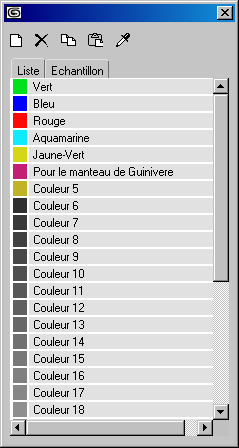
-
 Nouveau
Nouveau -
Permet d'ajouter une couleur à la palette.
Les seules limitations du nombre de couleurs d'une palette sont liées à la taille de fichier ou de la mémoire.
-
 Supprimer
Supprimer -
Permet de supprimer la couleur active.
-
 Copier
Copier -
Permet de copier la couleur active.
-
 Coller
Coller -
Permet de coller une couleur dans l'échantillon de couleur actif.
-
 Sélecteur de couleurs
Sélecteur de couleurs -
Mettez en surbrillance une couleur dans la palette, activez ce bouton pour activer le sélecteur de couleurs, puis faites glisser la souris à un emplacement quelconque du Bureau Windows. La couleur est sélectionnée lorsque vous relâchez le bouton de la souris. Reportez-vous à la procédure ci-dessus intitulée Pour utiliser le sélecteur de couleurs.
- Groupe de fonctions Liste
-
Affiche les couleurs de la palette, ainsi que leurs noms.
- Groupe de fonctions Echantillon
-
Affiche les couleurs de la palette active. Le groupe de fonctions d'échantillon de couleurs ne répertorie pas les noms des couleurs, mais le nom de chaque couleur apparaît sous la forme d'une info-bulle lorsque le curseur de la souris est placé au-dessus de l'échantillon.
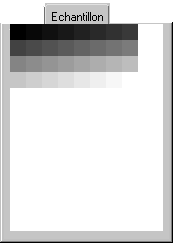
Groupe de fonctions de l'échantillon de couleurs avec palette de niveaux de gris par défaut
Menu contextuel de groupe de fonctions Liste et Echantillon
Lorsque vous cliquez avec le bouton droit de la souris sur le groupe de fonctions Liste ou sur le groupe de fonctions Echantillon, un menu contextuel s'affiche.
- Copier
-
Copie la couleur active.
Cette opération est équivalente à un clic sur Copier.
- Coller
-
Colle une couleur dans l'échantillon de couleur actif.
Cette opération est équivalente à un clic sur Coller.
- Nouveau
-
Ajoute une couleur à la palette.
Cette opération est équivalente à un clic sur Nouveau.
- Supprimer
-
Supprime la couleur active.
Cette opération est équivalente à un clic sur Supprimer.
- Enregistrer sous
-
Affiche une boîte de dialogue Enregistrer sous qui vous permet d'indiquer un nom de fichier CCB, et d'enregistrer ce fichier.
Par défaut, les fichiers Presse-papiers de couleurs sont enregistrés dans le répertoire \images sous le répertoire racine de 3ds Max.
- Charger
-
Affiche une boîte de dialogue d'ouverture de fichier permettant de choisir une palette CCB à charger.
- Afficher
-
Affiche une fenêtre d'éditeur de texte contenant le fichier de palette CCB courant. Si aucun fichier CCB n'a été chargé ou enregistré, la sélection d'Afficher n'a aucun effet.
Les 12 premières lignes d'un fichier CCB contiennent les valeurs RVB entières. Cette partie du fichier est utilisée par l'utilitaire Presse-papiers couleur et ignorée par la boîte de dialogue Palette de couleurs. Les autres lignes du fichier contiennent des valeurs RVB sous forme de nombre réels et des noms de couleurs.